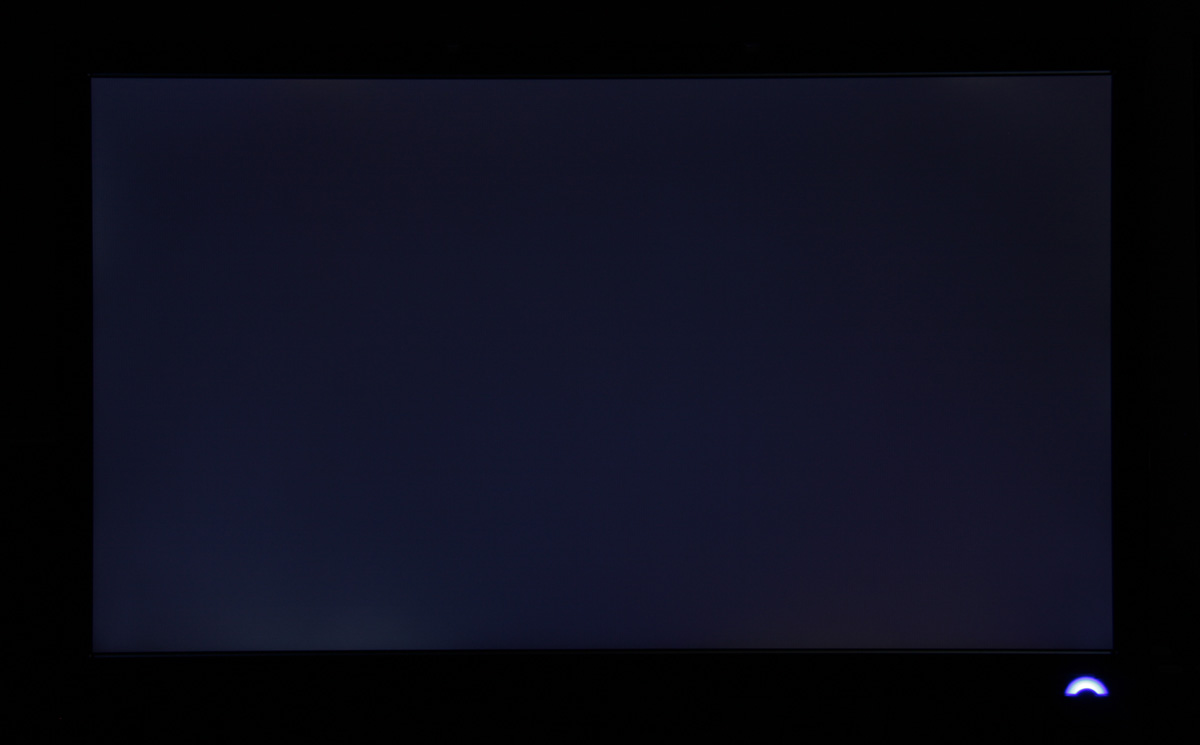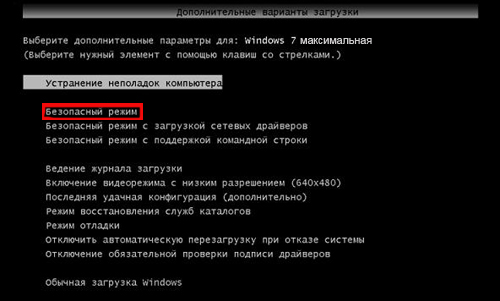Словил вирус черный экран

- Сергей на Файл hosts зачем он нужен ?
- Дмитрий на Antidust
- Vladimir Rosta на Windows 8-меняем размер диска
- Ale на Windows 8-меняем размер диска
- Vladimir Rosta на Windows 8-меняем размер диска
Как убрать черный экран

Здравствуйте! Вы уже знаете с помощью каких программ можно следить за здоровьем вашего компьютера , а
сейчас разберемся с черным экраном при загрузке Windows, который кстати пришел на смену такому пугающему синему экрану смерти. С черным экраном, в отличии от синего можно работать и пробовать восстановить статус кво. Во как я загнул! Да ладно, давайте разбираться в причинах появления черного экрана
и способах устранения. Причин в общем-то всего две, это вирусы и другие вредоносные программы или сбой в
работе жесткого диска. Что можно сделать если Windows не хочет загружаться и вместо загрузки появляется
черный экран? Первым делом нужно попытаться войти в безопасный режим. Делается это так:
вовремя загрузки нажимаем клавишу F8, нужно стараться поймать момент начала загрузки, если с одного
раза не получается, можно сделать серию из нескольких нажатий. После открытия меню, с помощью кнопок

со стрелками выбираем безопасный режим и жмем Enter. В этом режиме запустятся только необходимые для работы Windows службы и программы. Если вам удалось войти в безопасный режим и после этого появился
рабочий стол с ярлыками, то скорей всего сбой произошел по вине какой то программы,драйвера или службы,
которые были установлены перед появлением черного экрана. А значит лучше всего удалить эту недавнюю
загрузку или сделать восстановление системы . Ну а если уж компьютер не входит в безопасный режим, придется с помощью диска с опрерационной системой. Редко,но случается, что черный экран не пропадает
даже после восстановления и здесь уж приходится полностью переустанавливать ось. Это что касается сбоя.
В случае заражения вирусом действуем по другому . Кстати как вариант черный экран может появиться в
результате ошибок с активацией Windows, тогда достаточно снова ввести лицензионные данные и подтвердить
их (естественно если винда у вас лицензионная). И так вирус. Windows загрузилась, но вместо рабочего стола
видим черный экран. Вызываем диспетчер задач нажатием клавиш Ctrl+Shift+Esc или Ctrl+Alt+Del, но в этом
случае появится меню где нужно будет еще выбрать пункт запустить диспетчер задач. Здесь, во вкладке

процессы, нужно выбрать explorer.exe. Если вдруг такого процесса не окажется придется его создать. Жмем

файл-новая задача и, в открывшемся окне пишем explorer.exe, после чего жмем OK. В случае если черный экран исчезнет мы практически справились с проблемой. Для полного завершения нужно нажать пуск и в окне
поиска набрать regedit, после чего открыть редактор реестра. Здесь нужно пройти по такому вот пути пути:
HKEY_LOCAL_MACHINE / SOFTWARE / Microsoft / WindowsNT / CurrentVersion / Winlogon и в параметре Shell прописать explorer.exe. Внимание! Если в параметре Shell прописано что-то другое-его необходимо удалить!

Здесь не должно ничего быть кроме explorer.exe . Если же это не помогло, значит этот процесс заблокировала вредоносная программа. Продолжаем борьбу с ней-снова открываем диспетчер задач, снова выбираем новую
задачу вписываем в окно iexplorer.exe, щелкаем OK, после чего у нас должен открыться браузер. Находим и
скачиваем антивирус AVZ, запускаем его, жмем файл-восстановление системы, ставим галочки в чекбоксах
восстановление настроек проводника и восстановление ключа запуска Explorer, жмем выполнить отмеченные
операции. После всех этих действий черный экран при загрузке Windows должен исчезнуть, а весь компьютер
Троян Dorv.A, черный экран, часто вылетает синий экран
Здравствуйте! Оговорюсь сразу, что в компьютерах разбираюсь плохо. Настолько, что с самой покупки.
Черный экран
Вообщем брат скачал стиллер запустил комп оебутнулся и все дальше при включении черный экран и.
Черный экран
Здраствуите, у меня с начало не грузились картинки в хроме на любых саитах, потом я сделал.
Черный экран с курсором
Добрый день! При загрузке одного из профилей пользователя Windows 7, отображается только экран с.
не понял, система загружается полностью или нет? С чего взяли что поселился червь?
система 7-ка, после приветсвия появляется черный экран, с одним только курсором.
winlock был? Каким образом вы его убрали?
обьясните, как вам удается запустить диспетчер задач?
В безопасном режиме как?
) и появился черный экран с курсором. и все ..
| 30.08.2011, 23:32 |
| 30.08.2011, 23:32 |
|
Заказываю контрольные, курсовые, дипломные и любые другие студенческие работы здесь. черный экран с курсором вирус черный экран. Черный экран после загрузки XP Черный экран и курсор мыши Появляется черный экран при запуске Windows? Без паники, читай все причины появления черного экрана и способы решения данной проблемы в этой статье! Современные компьютеры и его мобильные аналоги многокомпонентные устройства, а чем сложнее прибор, тем больше число причин, которые могут привести к сбоям в работе. У четверти всех пользователей возникает неполадка и появляется черный экран на дисплее. Столкнувшись с этим популярным сбоем, часто люди обращаются за платной помощью к специалистам, однако, практика доказывает, что нередко причины неполадок быстро и без затрат любой человек способен устранить самостоятельно. Ниже приведенный материал поможет успешно справиться с задачей. Основные причины появления черного экранаВыявление причины, позволит прицельно устранить проблему, когда включается черный экран. Просто следует быть внимательным к мелочам, например, при включении ПК присутствует ли какой-нибудь шум, светятся ли индикаторы на корпусе и т.п. Даже незначительные на взгляд человека механические воздействия на сложный прибор и появление жидкостей на внутренних комплектующих в результате перепада температур или неосторожной работы пользователя с девайсом, чаще всего являются причинами неполадок, приводящих к черному экрану. Также из главных предпосылок, почему появляется черный экран, особое внимание требуется уделить следующим:
Что делать если появился черный экран при загрузке Windows 10 или 7?Черный экран Windows свидетельствует о серьезных неполадках в работе ПК, поэтому людям, не обладающим достаточным опытом, лучше довериться мастеру.
Лучше выполнить простые действия, смысл которых полностью понятен человеку, и не пытаться получить опыт ценой нанесения неосознанного вреда компьютеру. Только когда это не помогло, следует приступать к более сложным мероприятиям, описанным далее в этом руководстве. Откат системы или загрузка с точки восстановления WindowsПосле инсталляции в компьютер какой-нибудь утилиты либо игры нередко появляется черный экран при загрузке Виндовс. В этих случаях поможет использование функции точки восстановления (ТВ) через безопасный режим (БР). Использование лайфCD (загрузочного диска) и устранение проблемУстранить появление черного экрана при запуске ПК поможет лайфСD. Загрузка в безопасном режиме и устранение проблемЕсли черный экран появляется уже при включении компьютера, то рекомендуется использовать БР (безопасный режим). Отключение лишних или конфликтующих программВ случае, когда деинсталляцию утилит пользователь выполнять не желает, допускается их отключение и исключение из перечня автозапуска Виндовс: Обновление видеодрайвераПоиск и удаление вирусовВосстановление реестра и проводника WindowsС этой целью исполнить следующие действия: Как убрать чёрный экран после обновления Windows 10?При проявлении такого сбоя после обновления Виндовс 10, исправление ошибки не занимает много времени, так как обычно курсор мышки и клава остаются работоспособными. Черный экран при включении компьютера до загрузки WindowsПри отсутствии признаков жизни дисплея до запуска Виндовс, то есть на мониторе с самого начала черный экран, а звук есть. Слышны системные звуки при запуске ОС и можно расслышать, к примеру, шум кулеров, поскрипывание ОЗУ и т.д., значит, требуется проверить работу монитора и соединяющих его с системным блоком элементов. Если же у вас данная проблема случилась с ноутбуком – проверить шлейф соединяющий дисплей с материнской платой. Проблемы с контактами или с мониторомМеханические повреждения материнской платы или видеокартыСамая сложная часть ПК – это материнка (материнская плата). На ней располагаются десятки компонентов, любой из которых хрупкий и мелкий элемент. Простому юзеру выявить причину неисправности материнки не представляется возможным, так как для этого требуется специальное диагностическое оборудование. Мехповреждения возникают при неправильной установке на материнку комплектующих ПК, например, планок ОЗУ, карт, а также самого процессора.
Аналогичные проблемы касаются и видеокарт, которые после механического повреждения обычно подлежат замене на новые. Поломка HDD (жесткого диска)Хотя уже рассмотрена самая страшная ситуация, когда материнка выходит из строя, но не менее неприятным сюрпризом является и поломка жесткого диска. При том, также на мониторе нет даже стрелки курсора. Самый простой и действенный способ убрать черный экранПриложение бесплатное и полностью русифицировано, а главное испытано миллионами пользователей. Почему появляется черный экран при запуске игр или steam?Игроманы чаще всех сталкиваются со сбоями. Даже приобретение официальных версий игр не гарантирует отсутствие появлений ошибок и черного экрана. Чаще всего слабым звеном является видеоускоритель и проблемы с драйверами, о чем уже было отмечено выше в этом руководстве. По результатам анализа пользователь узнает, какие требуется принять меры, например, осуществить апгрейт драйверов. Решаем проблему черного экрана при запуске far cry 4Для решения данной проблемы нужно выполнить следующие 5 шагов: Избавляемся от черного экрана при запуске watch dogs 2Выполните 4 шага для решения проблемы черного экрана для watch dogs 2:
Чёрный экран при просмотре видео в интернете в Windows — что делать?Если при просмотре видео появляется черный экран и мешает наслаждаться онлайн трансляцией любимого контента, то помогут следующие действия: Черный экран ютуб: Как убрать черный экран на андроид при просмотре видео с ютуб (но звук есть)Если на экране есть стрелочка, то устранить сбой доступно программными методами. Корректируем программные настройки:
Описываемая утилита оснащена руководством, поэтому после ее инсталляции даже у новичков сложностей не возникнет. Он способен быстро восстановить реакцию ОС на файлы exe, scr, pif и com, а также помочь сбросить префиксы протоколов Интернет Эксплорера. При необходимости восстанавливает раб.стола Виндовс и проводник. Черный экран – черная проблема
Проблемы с кабелем и монитором Ну а если у вас были веселые выходные, после которых вы не можете ровно стоять на ногах, то рекомендую нажать на кнопку включения монитора. Тогда черный экран пропадает, если, конечно, юзер не забудет включить и системник. Неполадки с видеокартой Черный экран после загрузки Windows 7 и других версий может появиться из-за пробоев в питании. За это дело отвечает блок питания, следовательно, проблему нужно искать в нем. Если вы имеет элементарные знания в области радиотехники, то смело разбирайте корпус и проверьте напряжение на БП с помощью вольтметра. Ну а если вы предпочитаете не рисковать, то отнесите машину в ближайший сервисный центр. Ну или попросите друга, это неплохой вариант, а главное, бесплатный. Не загружается Windows
Как только юзер войдет в безопасный режим, можно прибегать к следующему шагу – восстановлению системы.
Восстановление системы Переходим по команде Пуск – Все программы – Стандартные – Служебные – Восстановление системы.
Нажимаем далее и выбираем дату, на которую необходимо выполнить откат.
Напоследок, Windows лишний раз предупредит вас о том, что эту процедуру нельзя будет прервать. Смело соглашаемся!
После перезагрузки Windows оповестит нас об успешном заврешении.
Восстановление с загрузочного диска И еще один вариант восстановления, который применяется в тех случаях, если вам не удается зайти в безопасный режим и черный экран Windows продолжает портить вам настроение. Откат в этом случае, выполняется с помощью загрузочного диска. Вставьте этот диск в привод, затем запустите ПК через его, используя BIOS. Более подробно об этом читайте здесь.
Собственно, дальнейший процесс восстановления будет аналогичен тому, который мы провернули в предыдущей главе. Вредоносные программы Сегодня уже ни для кого не секрет, что компьютерные вирусы гуляют по всюду. Они так же могут стать инициаторами загрузки Windows XP с черным экраном. Как и в предыдущих главах, сейчас речь пойдет обо всех операционках семейства Windows. Самый простой вариант действий – найти этот процесс в диспетчере задач и вручную завершить его. Конечно, это сработает, только если компьютер после загрузки Windows сможет работать кое-какое время.
Вы увидите окошко реестра.
Так при борьбе с воздействием вирусов можно воспользоваться восстановлением системы. Кроме того не забывайте о существовании антивирусных программ, они тоже иногда бывают полезными! Переустановка операционной системы На крайний случай, у вас под рукой должен иметься образ Windows нужной вам версии и системные драйвера. Нередко случается так, что никакие меры не помогают, поэтому юзеру приходится прибегать к универсальным мерам – полной переустановке системы! Более подробно об этом читайте здесь. Удачной работы и не пусть ваш ПК не приносит вам много горя! Черный экран после "якобы" удаления вирусов и трояна.Надоело быть жертвой? Стань профи по информационной безопасности, получай самую свежую информацию об угрозах и средствах защиты от ведущего российского аналитического центра Anti-Malware.ru:
Помощь при заражении комьютера на VirusInfo.Info оказывается абсолютно бесплатно. Хелперы, в самое ближайшее время, ответят на Ваш запрос. Для оказания помощи необходимо предоставить логи сканирования утилитами АВЗ и HiJackThis, подробнее можно прочитать в правилах оформления запроса о помощи. Если наш сайт окажется полезен Вам и у Вас будет такая возможность - пожалуйста поддержите проект. Это понравилось:
Это понравилось:
1)Что значит - Отключитес от сети ? А как тогда выйти в интернет из браузера? В смысле, просто в браузер войти, но что б оно с интернетом не соединяло?
Да, именно так. Отключиться только на время выполнения стандартного скрипта в AVZ. Как отключить антивирусную программу. Если не найдёте свой вариант, в принципе, можно игнорировать. Не надо Inernet Download Manager скачивать. Если не получится - загрузите из вложения:HijackThis.zip Это понравилось:
Распаковали архив с AVZ полностью? Папка Base есть? Её содержимое после обновления баз около 8 Мб должно быть. Если есть, откройте Блокнот (Notepad). Скопируйте в него следующий код: и сохраните как avz_eng.bat в папку с avz. Запускайте этот файл, программа загрузится с интерфейсом на английском. Это понравилось:В общем чувствую таких как я здесь давно не было, а по тому, сколько платные функции (в долларах, если можно, пожалуйста) стоят. Научится то хочу, но чувствую чем дальше в лес, тем больше наделаю . Лучше под зорким взглядом чим нибудь сделаю (всеравно уже его не жалко, если не исправлю все сама, ему дорога в мусор, смысла нет везти в магазин к программерам в кастомер сервис потому что за ту же сумму проще новый купить).
1) Shift + Restart нажала одновременно 2) выбрала Troubleshoot 3) в Trobleshoot выбрала Advanced options 4) в Advanced options выбрала Startup Settings 5) Там можно сразу выбрать System Restore , но я сначала пошла в Safe Mode после нажатия на Startup Settings. Виндоус спросил хочу ли я рестарт и я сказала - да. 6) оно спросило, как я хочу включится. Я выбрала с интернетом Сэйф Мод т.е. F5 7) В Сэйф Моде я попыталась загрузить еще раз все. Вымоталась и решила восстановить все с нуля. Прошла все стэпы опять до № 4и выбрала Систем Рестор. Оно спросило с какой даты я хочу восстановление. Хочу ли бекап (я его не отметила, но у меня и не было инфо на лаптопе). И через час у меня стоял полностью новыйлаптоп, как из магазина, но с сохраненными паролями, языком русским. Если можно вопрос. Что мне лучше скачать теперь для защиты его. Удалять ли при этом McAfee ? Нужен Скайп, но я его теперь скачивать боюсь. И нужен еще хотя бы один браузер ( но лучше два) т.к. Эксплоер я не люблю. Боюсь схватить вирусов опять. Поэтому нужен совет с чего начать.
У большинства платных програм есть freeware аналоги с мало уступающим функционалом. Простой принцип: если не можешь купить программу - значит, на самом деле она тебе не нужна. Вообще, использование лицензионного софта реально ведёт к большей защищенности - постоянный поиск ключей, кряков, патчей и т. д. и т. п. ведёт к тому, что обязательно словите какую-нибудь дрянь. Не отключайте UAC (User Account Control) полностью и старайтесь реагировать адекватно на вопросы "Разрешить внесение изменений на данном компьютере следующей программе неизвестного издателя?". Многие трояны при таких условиях не установятся в систему и не запустятся без уведомления. Операционную систему надо держать обновлённой постоянно, обновлять через Центр обновления Windows, лучше в автоматическом режиме. Необходимо отслеживать обновления критичных к безопасности программ: браузеры в первую очередь, Adobe Reader, Adobe Flash Player, Java. Что приятно, в Windows 8/8.1 Flash Player обновляется автоматически, вместе с системой. И, возвращаясь к антивирусу. Из платных могу посоветовать Kaspersky Internet Security, Eset Smart Security. Бесплатные варианты - Avast, Avira. Во многих антивирусах есть опция в настройках "отслеживать потенциально нежелательные продукты (PUP)", или нечто похожее - многие adware отсеиваются с её помощью. Читайте также:
 Пожалуйста, не занимайтесь самолечением!При симпотмах заболевания - обратитесь к врачу. Пожалуйста, не занимайтесь самолечением!При симпотмах заболевания - обратитесь к врачу.
|